驱动精灵怎么进行声音修复 驱动精灵进行声音修复教程
时间:2022-06-07
驱动精灵怎么进行声音修复?驱动精灵进行声音修复让用户使用耳麦更加便捷,按照下面的步骤还是很简单的,下面就是小编整理的驱动精灵进行声音修复教程,快来看看吧!
驱动精灵进行声音修复教程
第一步:打开电脑上的【驱动精灵】程序。
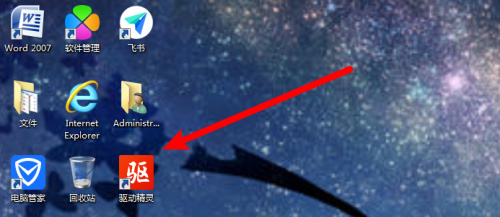
第二步:点击右下角的【百宝箱】选项。
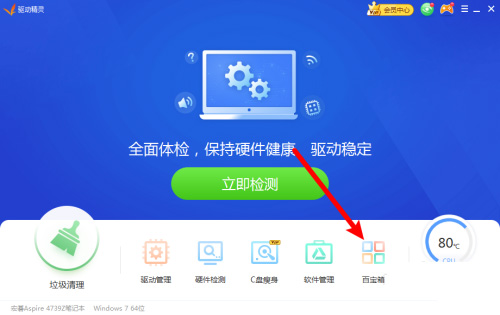
第三步:点击百宝箱界面中的【声音修复】功能。
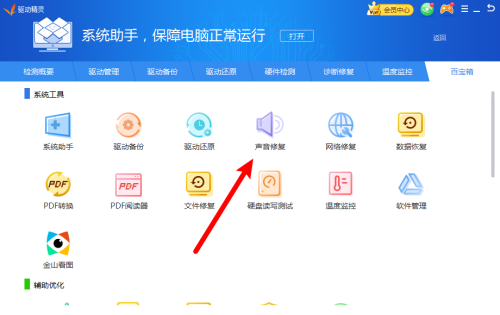
第四步:点击【立即诊断】按钮。
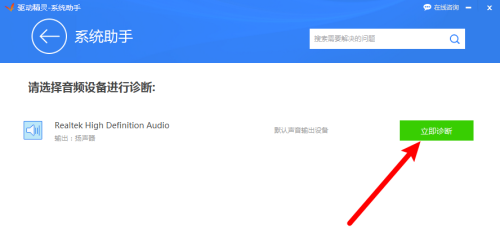
第五步:等待软件完成诊断并进行修复。
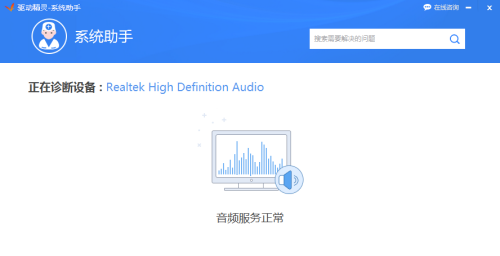
第六步:完成修复后进行测试,测试有声后点击【修复完成】按钮即可。

以上就是小编为大家带来的软件教程了!更过好玩的游戏请关注:11ba游戏下载站你想要的,想不到的我们都应有尽有!
相关阅读
更多
- 20kV电压究竟有多大? 01.23
- Torrent文件:快速下载资源的秘密武器 12.31
- 太华伽罗水乳:功效与使用指南 12.05
- 你是否曾有过照顾他人的经历? 12.04
- 驱动精灵怎么设置垃圾警告大小 驱动精灵设置垃圾警告大小教程 07.06
- 驱动精灵怎么开启修复提示 驱动精灵开启修复提示教程 07.06
- 驱动精灵怎么关闭开机弹窗 驱动精灵关闭开机弹窗教程 07.06
- 驱动精灵怎么设置备份驱动到ZIP文件 驱动精灵设置备份驱动到ZIP文件教程 06.07
- 驱动精灵怎么开启自动修复功能 驱动精灵开启自动修复功能教程 06.07
- 驱动精灵怎么设置CPU预警温度 驱动精灵设置CPU预警温度教程 06.07
- 驱动精灵如何更改备份路径 驱动精灵更改备份路径教程 06.07
- 驱动精灵怎么开启驱动保护功能 驱动精灵开启驱动保护功能教程 06.07






































